Arrêtez iTunes de lancer lorsque vous appuyez sur Lecture sur le clavier de votre Mac

J'aime mon MacBook Pro. Je déteste iTunes. Je ne pense pas être seul. Pourtant, chaque fois que j'appuie sur le bouton "Play" de mon clavier, ou que je connecte un haut-parleur Bluetooth, iTunes apparaît, se moquant de moi.
Idéalement, je ne verrais plus jamais iTunes. J'utilise Vox pour écouter de la musique, et je n'ai pas besoin du lecteur de musique d'Apple / magasin de musique / TV et magasin de film / outil de sauvegarde d'iPhone et d'iPad / navigateur d'App Store / service de streaming d'abonnement / répertoire de podcast / ressources Y a-t-il un moyen d'empêcher cela de se produire?
Il s'avère que oui. Il y a eu beaucoup d'astuces pour cela au fil des ans, car les différentes méthodes continuent à casser avec les nouvelles versions de macOS, mais voici ce qui fonctionne maintenant. Je l'ai testé sur macOS Sierra, mais cela peut aussi fonctionner sur les versions antérieures
Comment arrêter iTunes de détourner la clé de lecture
Tout d'abord, allez dans Applications> Utilitaires et ouvrez le terminal. Alternativement, vous pouvez rechercher Terminal avec Spotlight
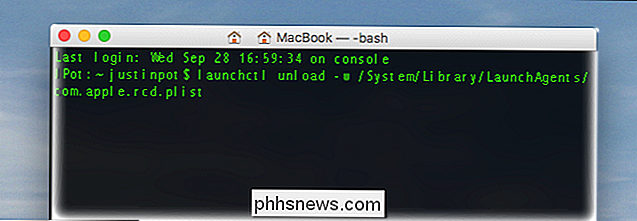
Une fois le terminal ouvert, exécutez cette commande:
launchctl unload -w /System/Library/LaunchAgents/com.apple.rcd.plistVoici une description rapide de ce que tout cela signifie, donc ça ressemble un peu moins à un sortilège:
launchctlest une application simple sur votre Mac pour contrôler les agents qui s'exécutent en arrière-plan.- Le mot
déchargerindiquelaunchctlque vous voulez désactiver un agent particulier /System/Library/LaunchAgents/com.apple.rcd.plistest l'emplacement de l'agent sont désactivés. Les agents s'exécutent en arrière-plan; celui-ci lance iTunes quand vous appuyez sur la touche "Play".
Une fois que vous avez exécuté la commande, essayez d'appuyer sur Play sur votre clavier. Rien ne se passe!
Si vous voulez éviter iTunes encore plus, je vous suggère également de changer l'application par défaut pour les fichiers musicaux, sinon ouvrir iTunes.
Comment annuler ce paramètre (et restaurer le comportement par défaut
Pour annuler ce changement magique, il suffit d'exécuter cette commande:
launchctl load -w /System/Library/LaunchAgents/com.apple.rcd.plistComme vous pouvez le voir, c'est presque identique à la commande précédente, juste avec le motchargerau lieu dedécharger.
Appuyez sur Lecture, et iTunes réapparaîtra comme par le passé.
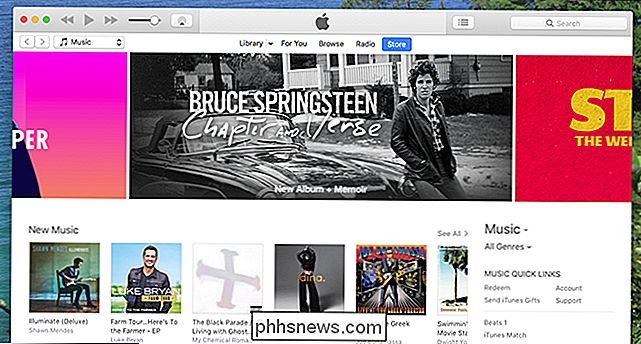

Comment stresser Tester les disques durs de votre PC ou de votre serveur
Lequel de vos disques durs est le plus rapide et est-il vraiment aussi rapide que le fabricant l'avait promis? Que vous disposiez d'un ordinateur de bureau ou d'un serveur, l'utilitaire Diskspd gratuit de Microsoft testera et évaluera vos disques durs. REMARQUE: Une version précédente de ce guide expliquait l'utilisation de l'ancien utilitaire "SQLIO" de Microsoft.

À Quel point un réseau d'entreprise est-il intelligent?
Lorsque vous configurez un réseau dans votre bureau, et en fonction de l'équipement et de la configuration utilisés, votre intelligence et / ou efficacité ce réseau est réellement? La session de questions et réponses d'aujourd'hui nous est offerte par SuperUser, une subdivision de Stack Exchange, un regroupement communautaire de sites Web de questions et réponses.



